Jei norite sustiprinti savo bendruomenę ir lojaliems žiūrovams suteikti ypatingų privilegijų, " Streamlabs OBS" reguliaraus naudot ojo vaidmuo yra puikus būdas tai padaryti. Šis vaidmuo leidžia suteikti aktyviems žiūrovams daugiau kontrolės ir teisių pokalbyje, o tai padidina įsitraukimą ir interaktyvumą. Šiame vadove žingsnis po žingsnio parodysiu, kaip nustatyti Reguliarųjį vaidmenį.
Pagrindiniai dalykai
- Reguliarus vaidmuo lojaliems žiūrovams suteikia daugiau leidimų sraute.
- Kad galėtumėte naudotis šiuo vaidmeniu, turite suaktyvinti "Cloudbot" funkciją "Streamlabs".
- Vaidmuo priskiriamas per "Streamlabs" naudotojų valdymą.
Žingsnis po žingsnio
Pirmiausia svarbu, kad prieš pradėdami priskirti reguliarų vaidmenį, būtumėte aktyvavę "Cloudbot" funkciją. Tai galite padaryti per "Streamlabs" nustatymus. Kad visos "Cloudbot" funkcijos veiktų teisingai, būtinas vienkartinis aktyvavimas.
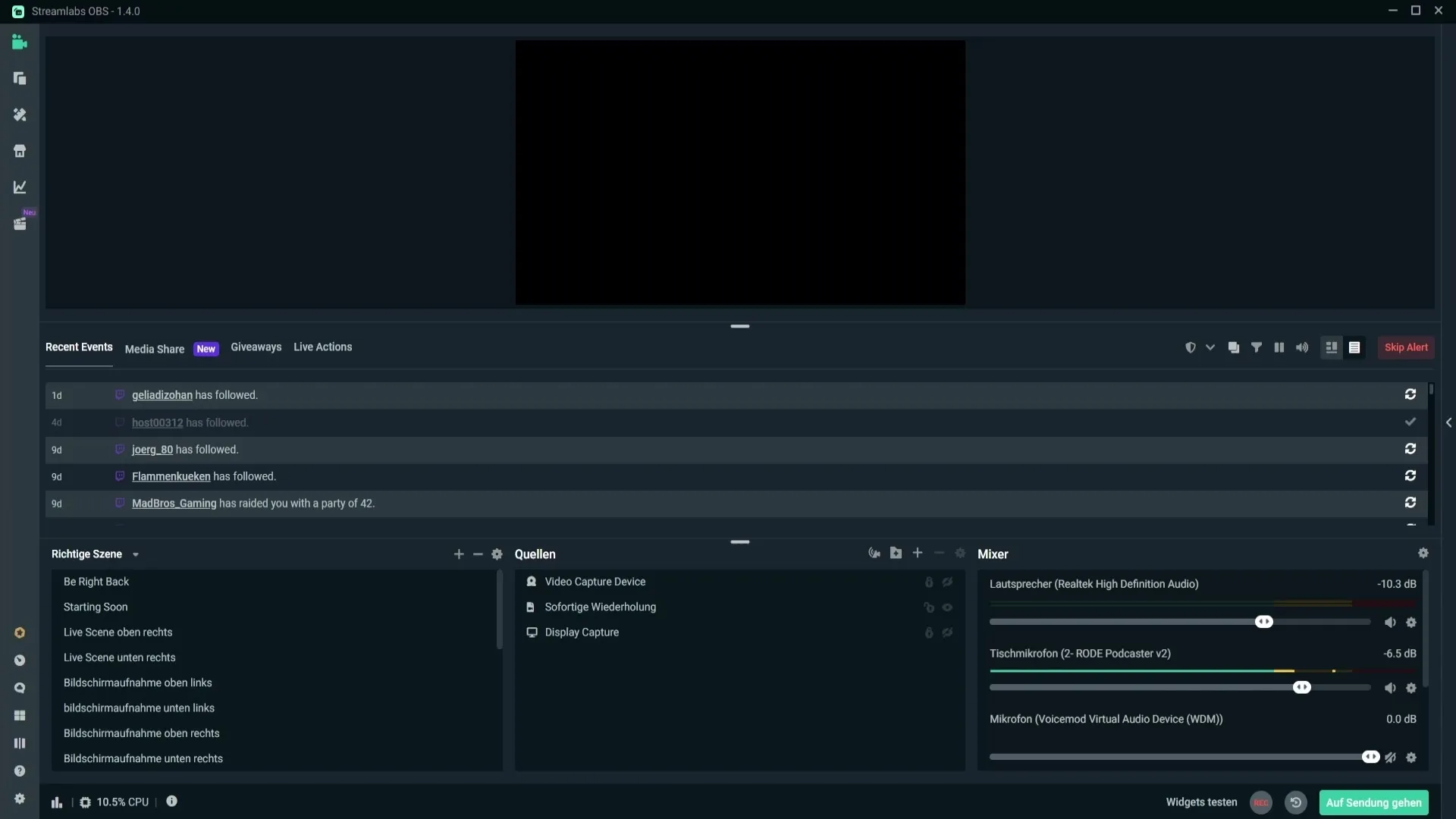
Suaktyvinę "Cloudbot" funkciją, atidarykite srautą ir pokalbyje įveskite komandą "!mod streamlabs". Taip debesų robotui suteikiamos būtinos moderatoriaus teisės valdyti įprastą vaidmenį.
Atitinkamai paruošę pokalbį, pereikite prie "Cloudbot". Norėdami tai padaryti, paspauskite "Streamlabs" lango apačioje kairėje esančią piktogramą "Cloudbot". Tada būsite nukreipti į atitinkamą puslapį, kuriame rasite visas "Cloudbot" funkcijas.
Dabar esate "Cloudbot" puslapyje. Čia rasite parinktį "User management" (naudotojų valdymas), kurioje galite pridėti įprastą vaidmenį. Spustelėkite "User management" (naudotojų valdymas), kad patektumėte į apžvalgą, kurioje galite valdyti naudotojų vaidmenis.
Po naudotojų valdymu pamatysite kategoriją "@regular". Spustelėkite ją. Čia turite galimybę pasirinkti įvairias platformas, pavyzdžiui, "Twitch" arba "YouTube". Įsitikinkite, kad pasirinkote tinkamą platformą, kurioje transliuojate.
Dabar galite įvesti žiūrovo, kuriam norite priskirti reguliarų vaidmenį, vartotojo vardą. Pavyzdžiui, norėdami pažymėti konkretų naudotoją, galite įvesti "Username example". Įsitikinkite, kad naudojate teisingą vardą, kad išvengtumėte klaidų.
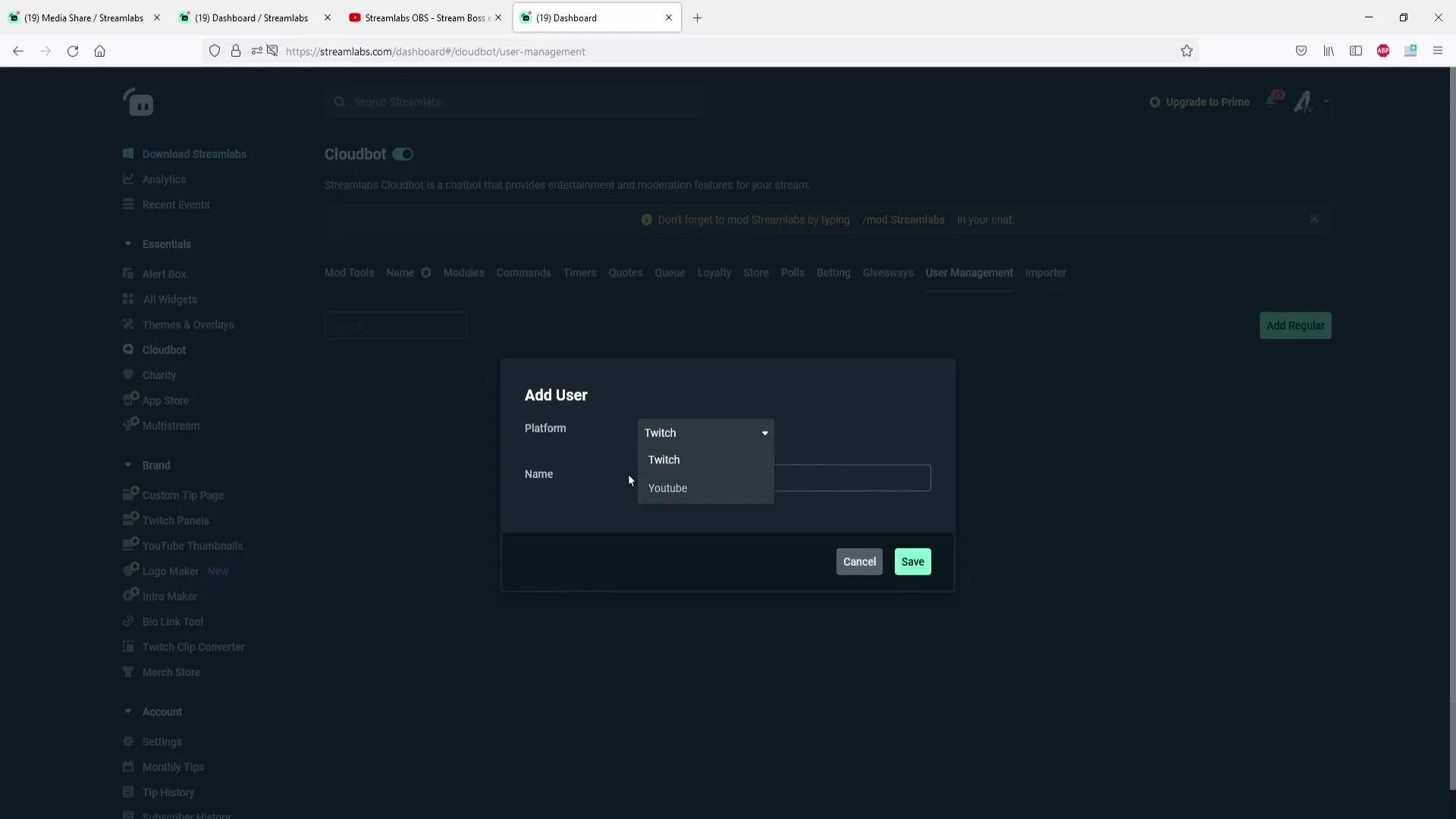
Įvedę naudotojo vardą, spustelėkite "Išsaugoti", kad išsaugotumėte pakeitimus. Dabar naudotojui priskyrėte vaidmenį "Reguliarus" ir galite būti tikri, kad šis žiūrovas dabar turi specialią prieigą ir įgaliojimus pokalbiuose.
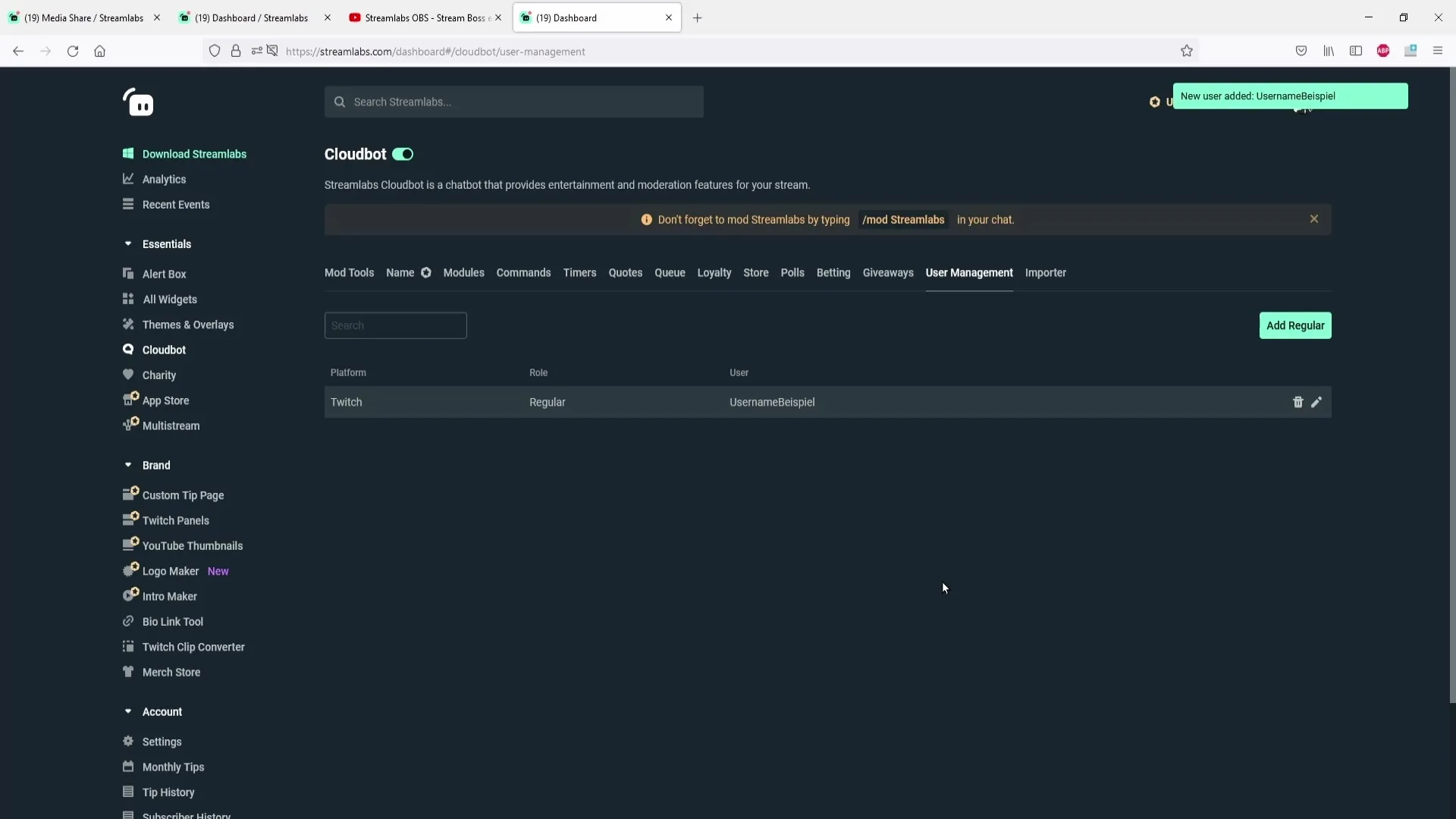
Jei vėliau norėsite vėl panaikinti vaidmenį, tai galite padaryti bet kuriuo metu. Tiesiog spustelėkite šalia naudotojo vardo esantį šiukšliadėžės simbolį, kad pašalintumėte "Regular" vaidmenį. Arba galite spustelėti pieštuko simbolį ir redaguoti vaidmenį.
Reguliarus vaidmuo yra naudingas, ypač jei norite, kad tam tikros komandos būtų prieinamos tik įprastiems žiūrovams. Čia galite atlikti atitinkamus nustatymus, kad šiomis specialiomis funkcijomis galėtų naudotis tik nuolatiniai vartotojai, todėl pokalbių sistema tampa interaktyvesnė.
Santrauka
Šiame vadove išsamiai paaiškinta, kaip į "Streamlabs OBS" pridėti reguliarųjį vaidmenį. Buvo aprašyti būtini veiksmai, kad dabar galėtumėte suteikti specialias privilegijas nuolatiniams žiūrovams ir padidinti savo bendruomenės sąveiką.
Dažniausiai užduodami klausimai
Kaip aktyvuoti "Cloudbot"? "Cloudbot" galite aktyvuoti įjungę funkciją "Cloudbot" "Streamlabs" nustatymuose.
Ką daryti, jei noriu pašalinti naudotoją su vaidmeniu "Regular"? Vartotojovaidmenį galite pašalinti spustelėję šalia naudotojo vardo esantį šiukšliadėžės simbolį naudotojų valdyme.
Ar galiu nustatyti "Regular" vaidmenį skirtingoms platformoms? Taip, galite rinktis iš skirtingų platformų, pavyzdžiui, "Twitch" arba "YouTube".
Kaip komandų valdymas veikia su nuolatiniais nariais? Galite nustatyti komandas taip, kad jas galėtų pasiekti tik nuolatiniai nariai.
Ar reikia atlikti papildomus veiksmus, norint nustatyti "Regular" vaidmenį?Taip, pirmiausia turite suaktyvinti "Cloudbot" ir moderuoti botą pokalbyje.


